Sie möchten Rechnungen per Datenaustausch exportieren und eine dieser Rechnungen taucht bei der entsprechenden Datenannahme- und Verteilerstelle nicht zur Auswahl auf. Gern entnehmen Sie diesem Artikel einige Lösungswege:
Lösungsweg 1
Grundlage überprüfen
- Bitte überprüfen Sie, ob Sie den korrekten Bereich mit der richtigen Grundlage ausgewählt haben. Zur Auswahl stehen § 302 SGB V, § 105 SGB XI und § 37b SGB V.
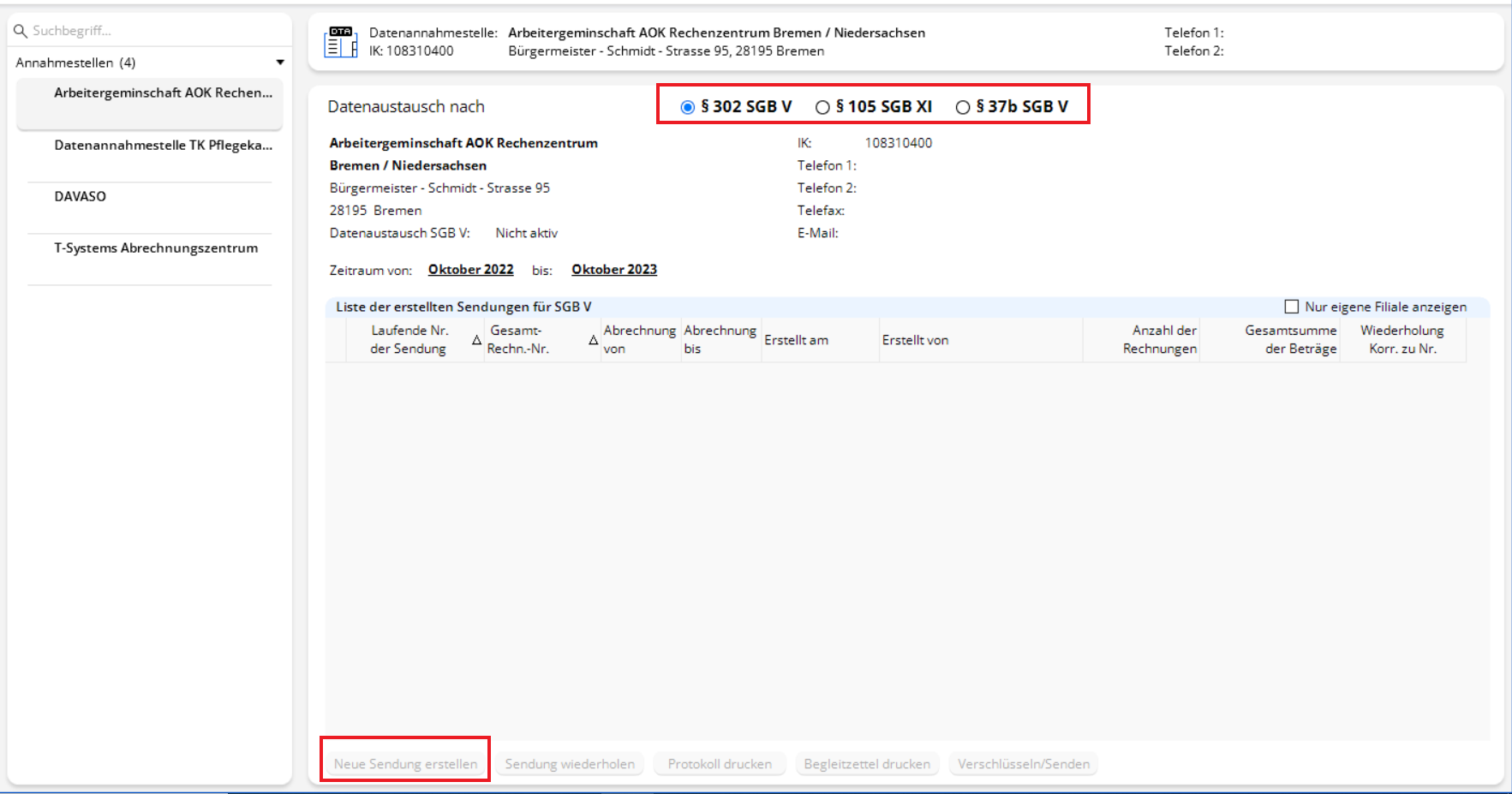
Grundlagen überprüfen Wechseln Sie, wenn nötig, die Grundlage und klicken Sie erneut auf die Schaltfläche "Sendung erstellen".
Lösungsweg 2
Zuordnung der Datenannahmestelle überprüfen
- Wählen Sie den Kostenträger aus, der in der Rechnung hinterlegt wurde.
- Öffnen Sie den Kostenträger über den Menüpunkt Stammdaten / Kostenträger. Wechseln Sie dort in die Registerkarte "Einstellungen 2"
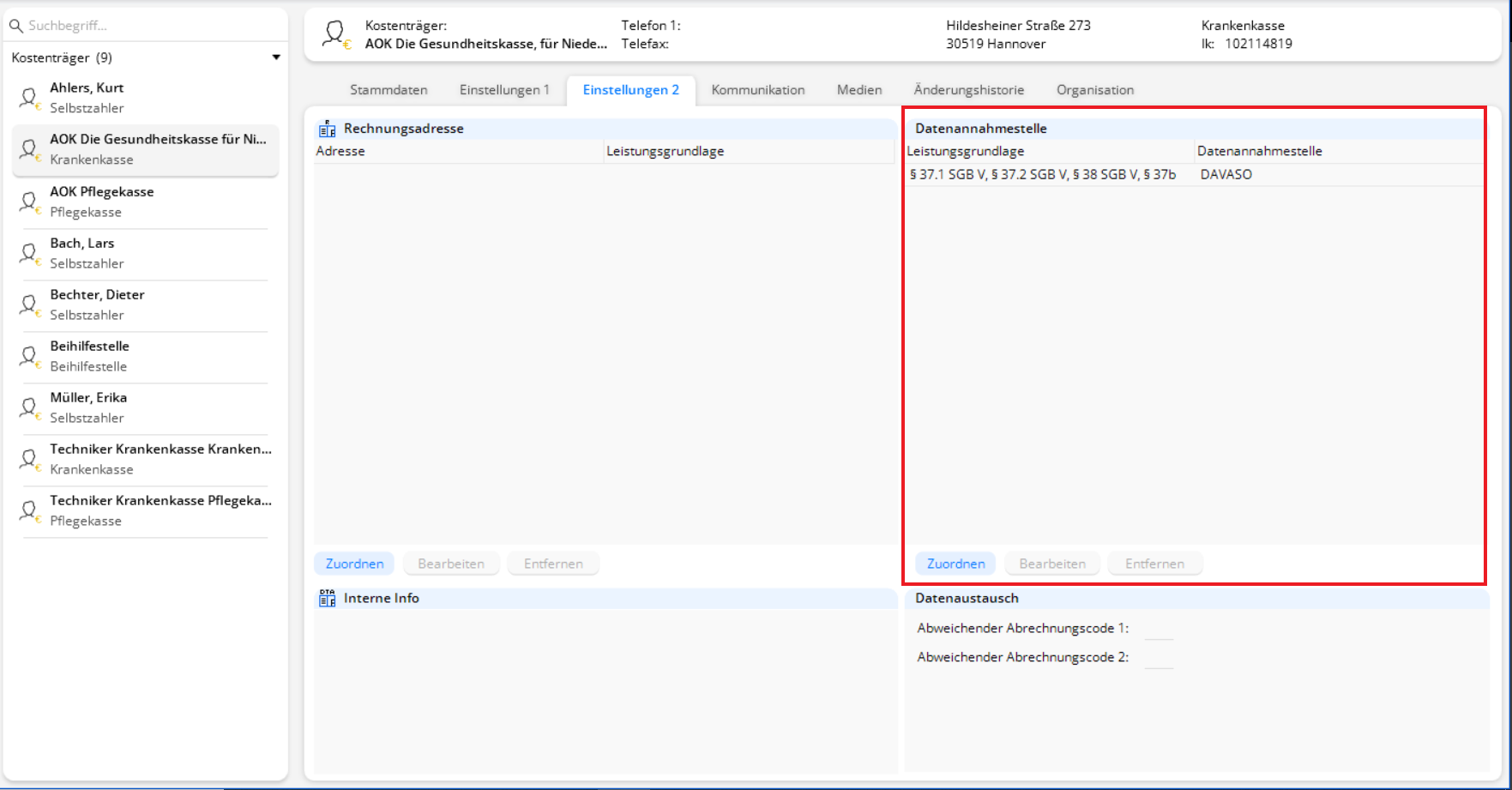
Zuordnung der Datenannahme- und Verteilerstelle überprüfen
- Bitte überprüfen Sie, welche Datenannahme- und Verteilerstelle dem Kostenträger zugeordnet wurde, und korrigieren Sie diese bei Bedarf über die Schaltfläche "Zuordnen".
Lösungsweg 3
Rechnung drucken
- Öffnen Sie den Menüpunkt Abrechnung / Abrechnung der Leistungen des Klienten, dessen Rechnung Sie übergeben möchten.
- Kontrollieren Sie, ob die Rechnung erstellt und auch gedruckt wurde. Dies erkennen Sie daran, dass die Rechnung mit einem Rechnungsdatum und einer Rechnungsnummer versehen ist. Außerdem ist der Haken unter "Gedruckt" gesetzt.
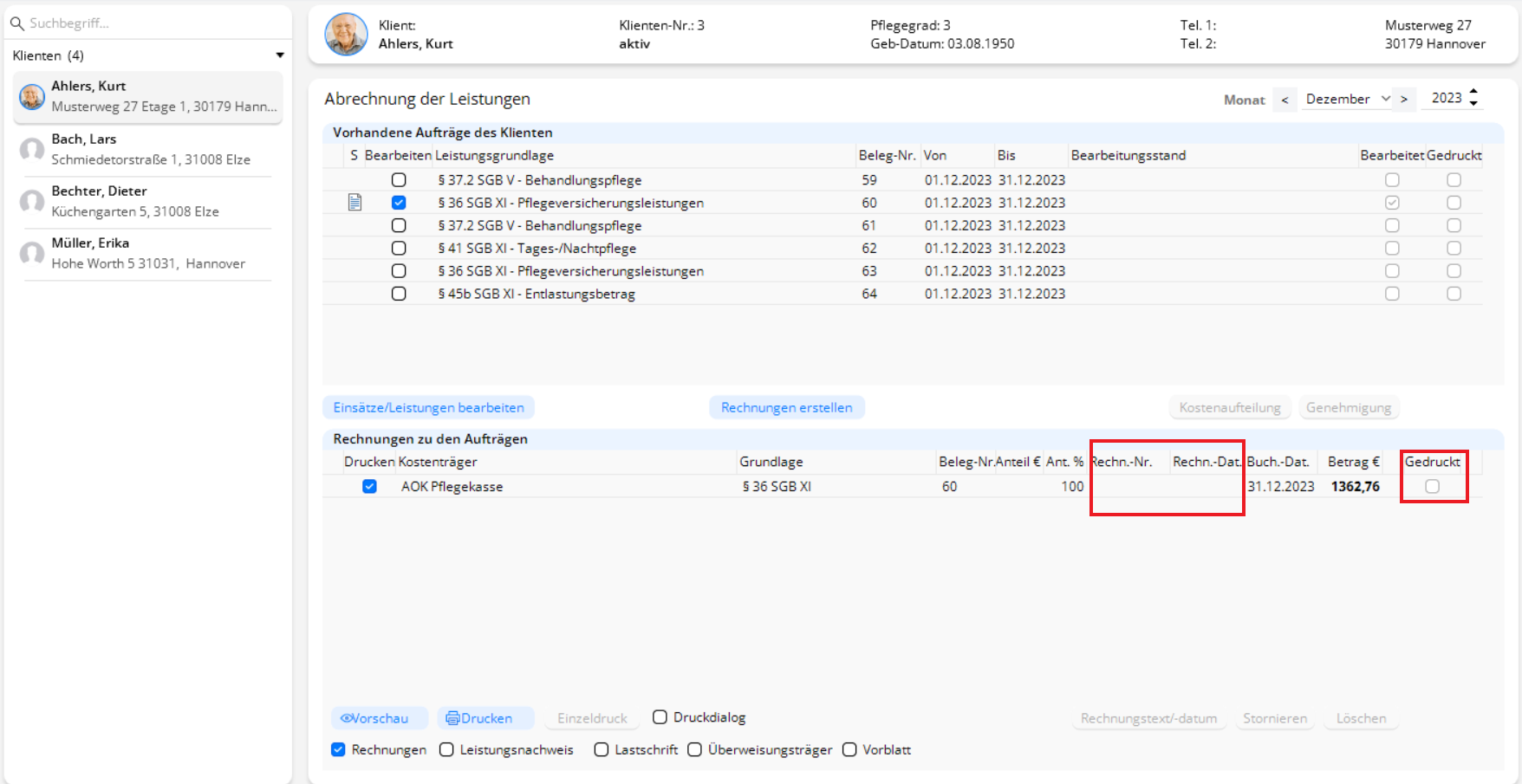
Druck der Rechnung überprüfen - Sollte dies nicht der Fall sein, drucken Sie bitte die Rechnung und versuchen Sie, die Rechnung im Datenaustausch erneut zu exportieren.
Lösungsweg 4
Konfiguration für Datenaustausch überprüfen
- Öffnen Sie über das Menü Einstellungen / Datenaustausch / Konfiguration für Datenaustausch.
Hier können Sie hinterlegen, für welche Leistungsgrundlagen der Datenaustausch aktiviert wurde. - Bitte überprüfen Sie in dieser Maske, ob für die Leistungsgrundlage, über die die Rechnung erstellt wurde, der entsprechende Haken gesetzt ist.
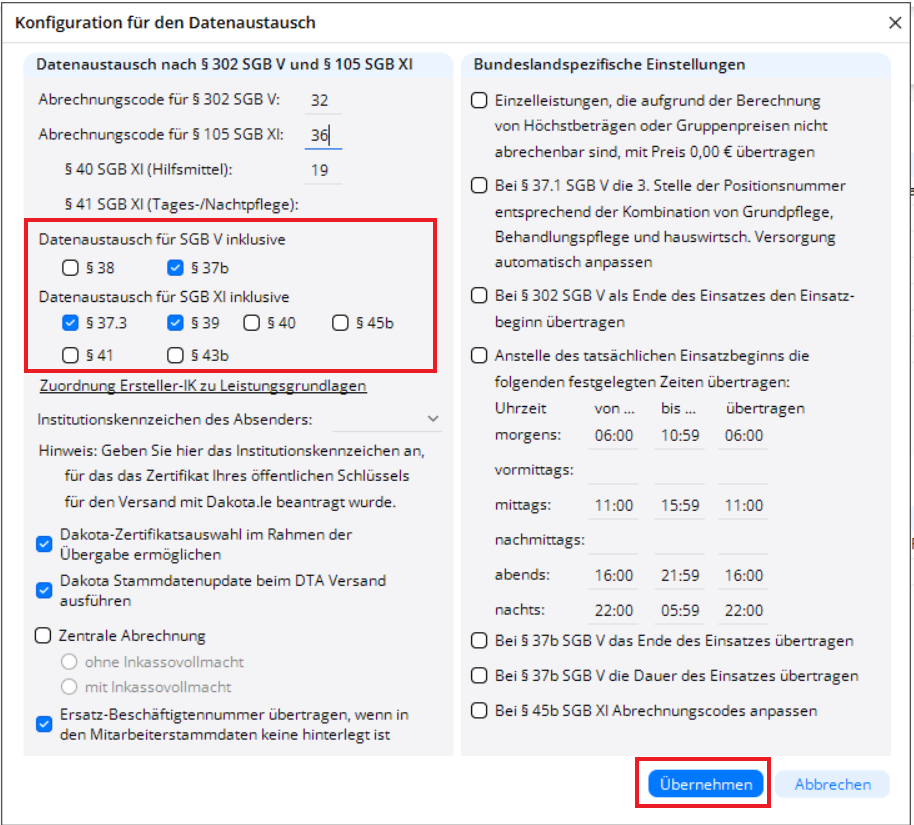
Konfiguration für Datenaustausch überprüfen - Ist dies nicht der Fall, korrigieren Sie dies oder halten Sie intern Rücksprache, ob Sie Rechnungen dieser Leistungsgrundlage grundsätzlich per Datenaustausch übergeben sollen. Klicken Sie anschließend auf die Schaltfläche "Übernehmen".
- Die Rechnung sollte nun im Datenaustausch ersichtlich sein.
Lösungsweg 5
Abweichende Grundlagen für den Datenaustausch
- Sollte die Rechnung noch nicht auftauchen, überprüfen Sie unter Stammdaten / Datenannahmestellen der Registerkarte "Detaildaten", ob der Haken bei "Abweichend zur Standardkonfiguration erfolgt der Datenaustausch inklusive" gesetzt ist. Entweder nehmen Sie diesen Haken raus oder Sie setzen den Haken in die entsprechende Grundlage, welche inklusive versendet werden soll.
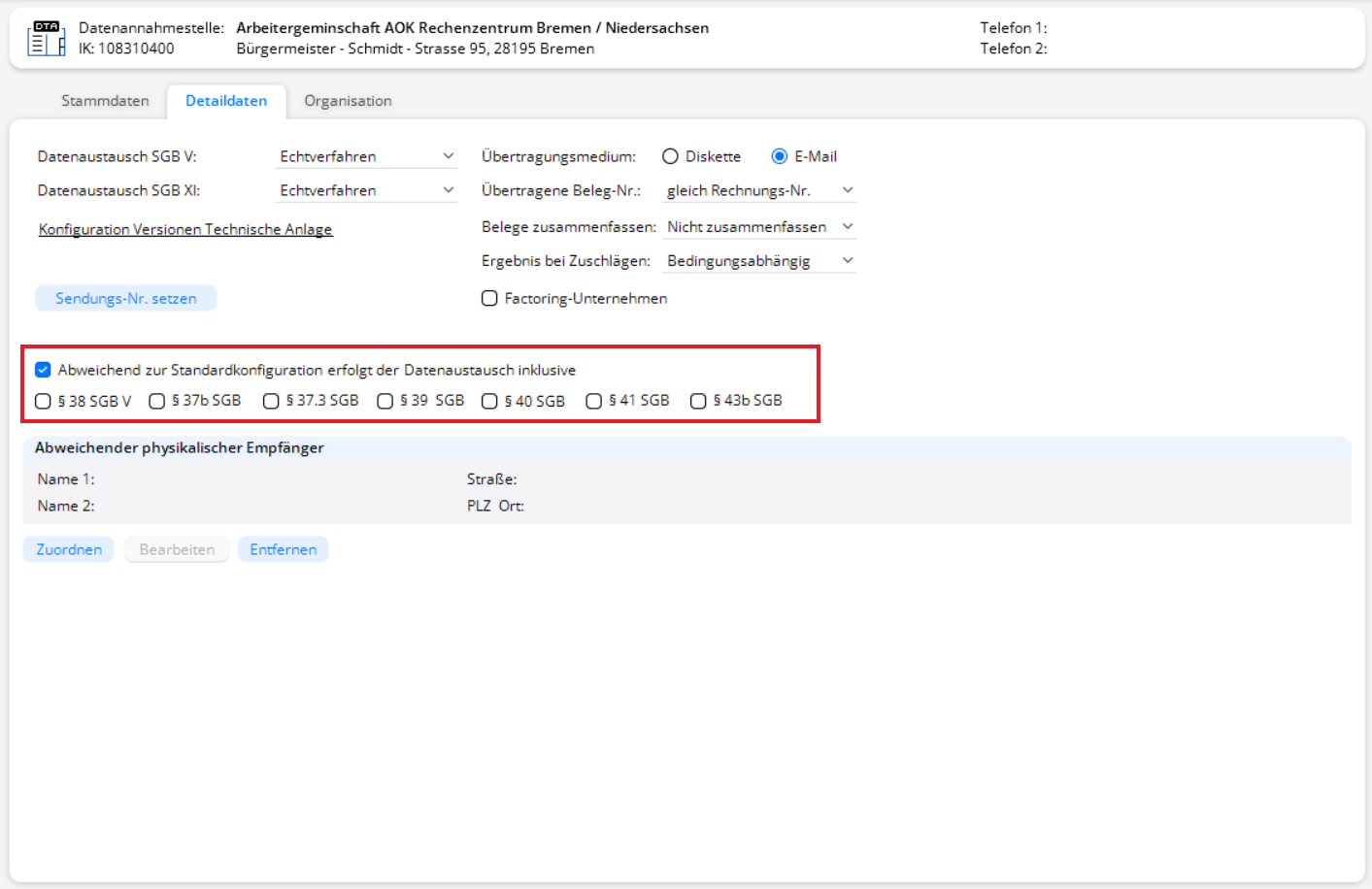
Detaildaten der Datenannahmestelle
Lösungsweg 6
Rechnung vom Datenaustausch ausnehmen
- Öffnen Sie per Doppelklick auf die entsprechende Rechnung das Fenster "Rechnungstext/-datum ändern", überprüfen Sie, ob der Haken "Vom Datenaustausch (DTA) ausnehmen" gesetzt wurde, und entfernen Sie diesen gegebenenfalls.
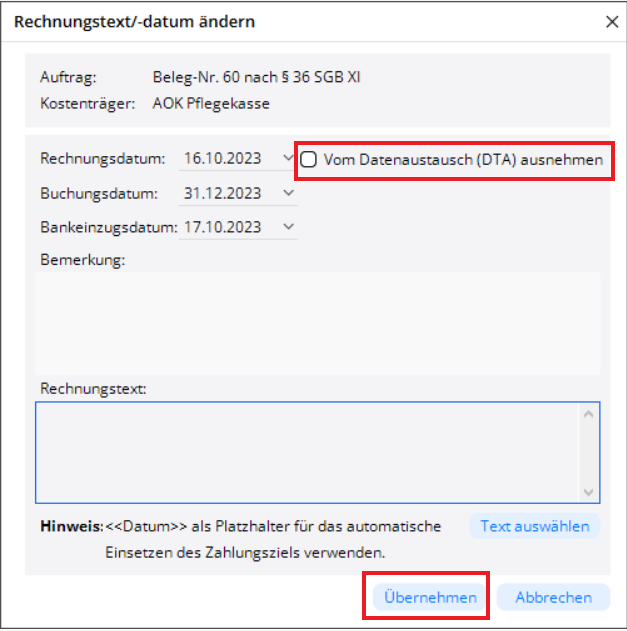
Rechnung vom DTA ausnehmen
Verwandte Artikel
-
Page:
-
Page:
-
Page:
-
Page:
-
Page:
-
Page:
-
Page:
-
Page:
-
Page:
-
Page:
